도면 14번, 살아있는 면발의 맛에도 단골필터 수정화 Crysrtallize가 출제가 되었네요.
그런데 이번에는 필터만 적용하는게 아닌, 일부에만 필터처리가 들어갔어요.
이렇게 약간 변형이 되었긴하지만,,
컴그사 준비하시는 분들이라면 떠오르는 기능이 있어야합니다.
그럼,, 하나씩 살펴볼께요!

이미지03을 불러와서 누끼따기를 하고 필터를 적용하면 되겠습니다.
저 동그라미 친 부분은 필터처리가 안되어있고,
이미지원본이 그대로 보이게끔 되어있습니다.
이런 효과를 줄려면~ 마스크 기능을 사용하면 됩니다.

큐넷에서 문제는 공개하지만, 이미지는 저작권때문에 제공하지 않더라구요.
적당한 로즈마리 이미지를 찾아서 작업하시면 되겠습니다.
먼저 누끼딴 로즈마리를 적당한 위치에 배치를 합니다.
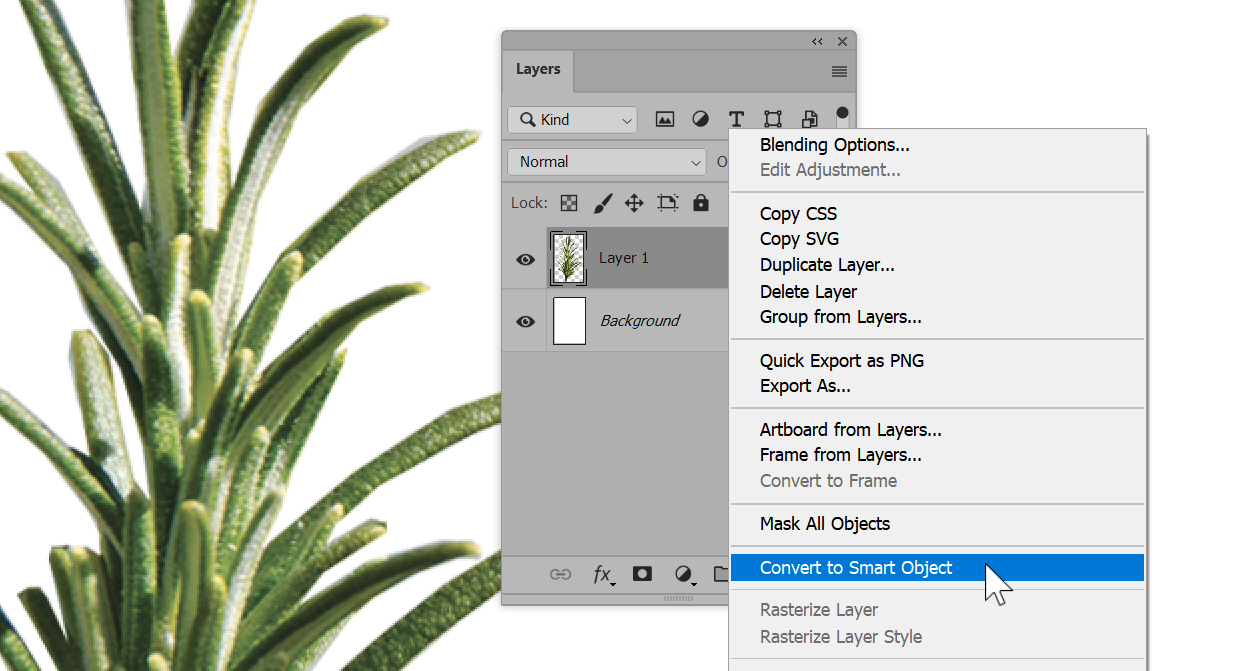
필터 넣을 레이어는 가능하면 스마트 오브젝트로 해주시는게 좋습니다.

Filter – Pixelate – Crystallize
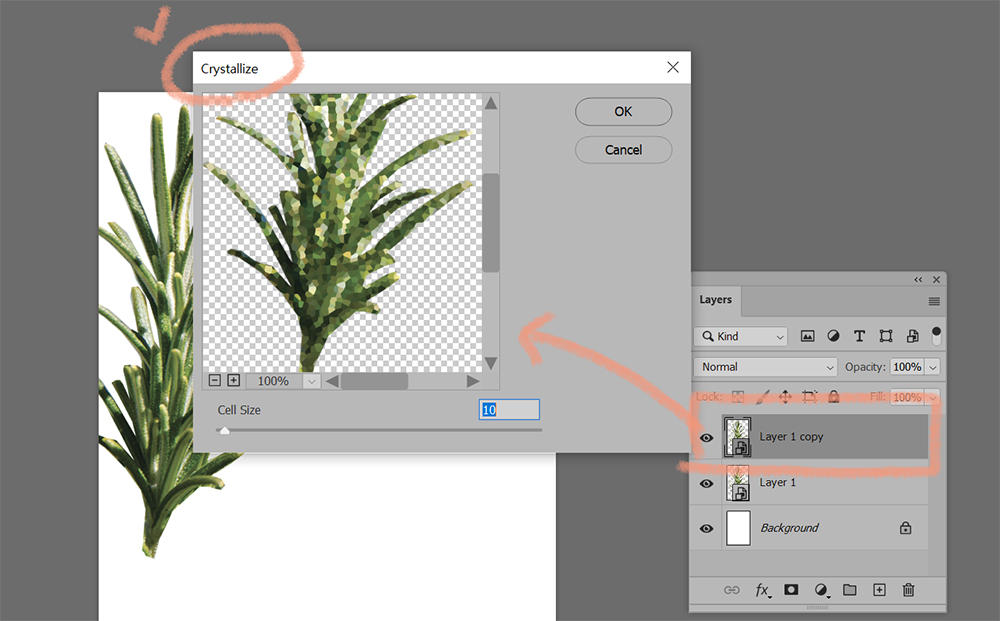
복제를 한 레이어에 수정화필터를 적용합니다.
필터 작업이 끝나고 별일없으면 원본은 삭제하면 됩니다!
여러분도 필터 넣기전에 레이어 복제를 생활화하시길~~
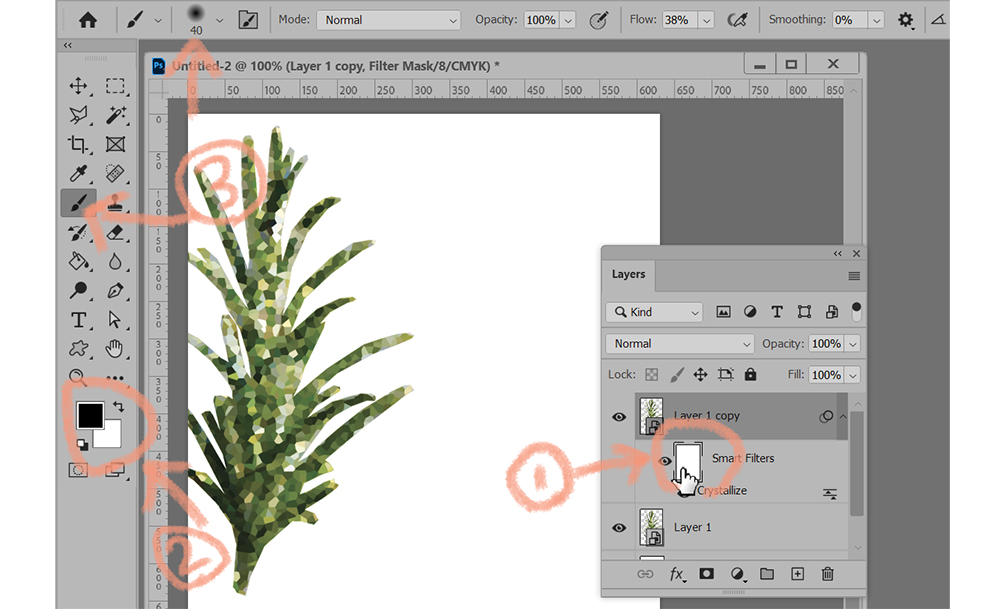
필터를 적용하면 레이어에 스마트필터가 생기면서 필터를 수정할 수 있습니다.
스마트 필터 썸네일을 클릭해서 마스크 기능을 바로 적용하면 됩니다.
스마트 필터 썸네일을 클릭하면 전경색이 검정으로 변경됩니다.
브러쉬 툴에서 Soft round를 선택하세요.
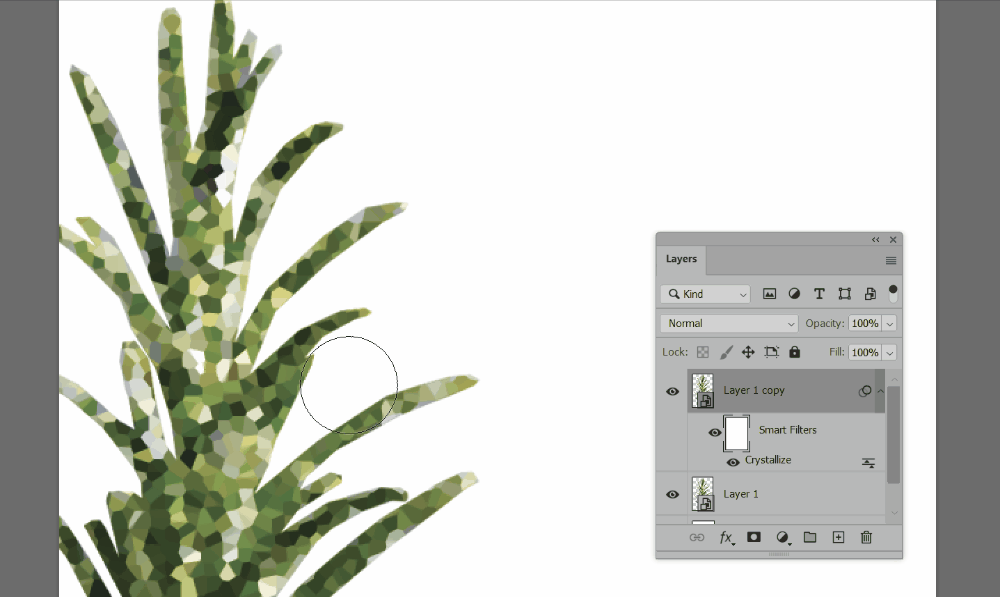
브러쉬 크기를 크게 만들어서 가리고 싶은 부분을
콕콕 클릭을하면 원본이 드러나게 됩니다.
(원본layer1은 아무런 영향을 주지않기때문에 삭제해도 됩니다.)
스마트 필터 썸네일을 보시면,
클릭한 부분은 회색-검정색으로 채워지는 거 보이시죠?
레이어 마스크 기능입니다.
이렇게 작업을 하시면 문제에서 원하는 효과를 낼 수 있습니다.

![[컴퓨터그래픽스 기출 도면18, 구워먹는 채소 과일] 일러스트 이미지 추적 image trace](https://shinyj.com/wp-content/uploads/2023/07/Unfssssspy-290x290.jpg)
![[컴퓨터그래픽스 기출 도면14, 살아있는 면발의 맛] 점묘화, 잔물결 필터 적용하기](https://shinyj.com/wp-content/uploads/2023/07/ddgdd2-290x290.jpg)

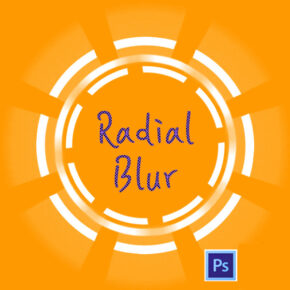
안녕하세요! 혹시 ‘살아있는 면발의 맛’ 글씨 어떻게 작업하셨나요?
폰트가 따로 있는 것 같은데 하나하나 다 그려야 하는지 궁금해서 여쭈어 봅니다
폰트가 따로 있긴하지만,, 시험장엔 설치가 안되어있을 확률이 99%로 높습니다.
폰트를 잘 보시면 한 획에 특성이 있습니다.
그 오브젝트를 브러쉬패널에 등록을 해서 한글자씩 만들어야합니다.